 Operasi dan penyelenggaraan
Operasi dan penyelenggaraan
 operasi dan penyelenggaraan linux
operasi dan penyelenggaraan linux
 Memperkenalkan mod kerja biasa editor Vim
Memperkenalkan mod kerja biasa editor Vim
Memperkenalkan mod kerja biasa editor Vim

Pengenalan kepada mod kerja yang biasa digunakan oleh editor Vim
Vim ialah penyunting teks berkuasa yang digunakan secara meluas dalam kerja pengaturcara dan pentadbir sistem. Ia menyediakan berbilang mod kerja, membolehkan pengguna mengedit dan memproses fail dengan cekap. Artikel ini akan memperkenalkan mod kerja yang biasa digunakan dalam Vim dan memberikan contoh kod khusus.
1. Mod Biasa
Dalam Vim, mod biasa ialah mod lalai. Dalam mod biasa, pengguna boleh menyemak imbas kandungan fail, menggerakkan kursor, menyalin dan menampal teks dan operasi lain. Berikut ialah beberapa arahan yang biasa digunakan dalam mod biasa:
-
Pergerakan kursor:
- j: Gerakkan satu aksara ke kiri
- j: Gerakkan satu baris ke bawah
- k: Gerakkan satu baris ke atas
- l: Gerakkan ke kanan Satu aksara
-
Sisipkan teks:
- i: Sisipkan teks sebelum kursor
- a: Sisipkan teks selepas kursor
- o: Sisipkan baris baharu di bawah baris semasa
- O: Sisipkan baris baharu baris semasa Baris
-
Padam teks:
- x: Padam aksara pada kedudukan kursor
- dd: Padamkan keseluruhan baris
Selepas arahan a, o atau O, anda akan memasuki mod sisip. Dalam mod sisip, pengguna boleh memasukkan teks. Untuk kembali ke mod biasa, tekan kekunci Esc.
3. Mod Visual
- Mod visual membolehkan pengguna memilih blok teks dalam fail untuk menyalin, memotong atau menyunting. Berikut adalah beberapa arahan yang biasa digunakan dalam mod visual:
- v: Pilih teks mengikut aksara
- V: Pilih teks mengikut baris
4. Mod Perintah )
- Press the titik bertindih (:) masukkan mod biasa untuk memasuki mod baris arahan. Dalam mod baris arahan, anda boleh memasukkan pelbagai arahan, seperti menyimpan fail, keluar dari editor, dsb. Berikut ialah beberapa arahan yang biasa digunakan dalam mod baris arahan:
- :w: Simpan fail
- :q: Keluar dari editor
- :q!: Paksa keluar dari editor
- :wq: Simpan dan keluar dari editor
Atas ialah kandungan terperinci Memperkenalkan mod kerja biasa editor Vim. Untuk maklumat lanjut, sila ikut artikel berkaitan lain di laman web China PHP!

Alat AI Hot

Undresser.AI Undress
Apl berkuasa AI untuk mencipta foto bogel yang realistik

AI Clothes Remover
Alat AI dalam talian untuk mengeluarkan pakaian daripada foto.

Undress AI Tool
Gambar buka pakaian secara percuma

Clothoff.io
Penyingkiran pakaian AI

AI Hentai Generator
Menjana ai hentai secara percuma.

Artikel Panas

Alat panas

Notepad++7.3.1
Editor kod yang mudah digunakan dan percuma

SublimeText3 versi Cina
Versi Cina, sangat mudah digunakan

Hantar Studio 13.0.1
Persekitaran pembangunan bersepadu PHP yang berkuasa

Dreamweaver CS6
Alat pembangunan web visual

SublimeText3 versi Mac
Perisian penyuntingan kod peringkat Tuhan (SublimeText3)

Topik panas
 1376
1376
 52
52
 Bagaimana untuk menyelesaikan kod ralat Microsoft Store 0x80073D02?
Apr 26, 2023 pm 06:31 PM
Bagaimana untuk menyelesaikan kod ralat Microsoft Store 0x80073D02?
Apr 26, 2023 pm 06:31 PM
MicrosoftStore ialah platform yang berguna di mana anda boleh memuat turun permainan dan apl yang dipercayai untuk Windows. Kadangkala apabila mengemas kini Windows atau mengemas kini aplikasi secara tidak betul, kami menghadapi kod ralat 0x80073D02 dalam Microsoft Store. Ralat ini menghalang anda daripada membuka Microsoft Store atau kadangkala daripada mengemas kini apl. Ini adalah pengalaman yang menjengkelkan untuk pengguna. Mari lihat bagaimana untuk menghapuskan ralat ini. Kaedah Satu: Menetapkan Semula Cache Gedung Windows Entri rosak dalam cache juga boleh menambah masalah dan boleh membawa kepada kod ralat 0x80073D02. jom cuba
![Cara untuk dwi-but Windows 11 dan macOS [Panduan Lengkap]](https://img.php.cn/upload/article/000/000/164/168146628429366.jpg?x-oss-process=image/resize,m_fill,h_207,w_330) Cara untuk dwi-but Windows 11 dan macOS [Panduan Lengkap]
Apr 14, 2023 pm 05:58 PM
Cara untuk dwi-but Windows 11 dan macOS [Panduan Lengkap]
Apr 14, 2023 pm 05:58 PM
Windows 11 membawa beberapa perubahan besar, kebanyakannya diterima secara meluas oleh pengguna di seluruh dunia. Walaupun anda boleh dwi-but Windows 11 dan Windows 10, bagaimana pula dengan sistem pengendalian lain? Windows 11 boleh digunakan dengan sistem pengendalian yang berbeza, dan anda boleh dwi-but Windows 11 dan Linux jika perlu. Ramai orang sering bertanya, bolehkah saya dwi-boot Windows dan macOS? Jawapannya ya. Apabila ia datang kepada macOS, keadaannya tidak berbeza. Anda boleh dwi-but macOS dan Windows untuk menggunakan perisian Windows atau bermain permainan pada Mac anda. Sesetengah orang mungkin mencuba macOS pada PC mereka menggunakan dwi but. Dwi but Win
 Bagaimana untuk membetulkan masalah salin dan tampal fungsi Windows 11 yang tidak bertindak balas?
Apr 26, 2023 pm 08:55 PM
Bagaimana untuk membetulkan masalah salin dan tampal fungsi Windows 11 yang tidak bertindak balas?
Apr 26, 2023 pm 08:55 PM
Menyalin sentiasa menjadi cara terbaik untuk menyimpan dan berkongsi fail. Ia membolehkan anda membuat sandaran manual, melakukan pemindahan mudah, dan juga membuat pengubahsuaian yang mungkin merosakkan fail asal jika tidak disalin. Walau bagaimanapun, ini kadangkala sukar jika anda menghadapi masalah cuba menggunakan papan keratan pada PC Windows anda. Beberapa pengguna Windows 11 baru-baru ini tidak dapat menggunakan salin-tampal pada sistem mereka. Isu ini boleh berlaku disebabkan beberapa sebab dan jika anda berada dalam bot yang sama, maka anda boleh membetulkannya pada PC anda. Cara Membetulkan Salin-Tampal pada Windows 11 Memandangkan terdapat banyak isu yang boleh menyebabkan salin-tampal tidak berfungsi pada Windows, kami telah menyenaraikan penyelesaian yang paling biasa untuk menyelesaikan masalah ini di bawah. Kami mengesyorkan anda mulakan dengan yang pertama
 Selesaikan kod ralat 0xc004f074 apabila mengaktifkan Windows 11.
May 08, 2023 pm 07:10 PM
Selesaikan kod ralat 0xc004f074 apabila mengaktifkan Windows 11.
May 08, 2023 pm 07:10 PM
Selepas memasang sistem pengendalian terkini pada PC anda, mengaktifkan salinan Windows 11 anda ialah tugas utama. Ia bukan sahaja membuka kunci potensi sebenar sistem pengendalian Windows 11, tetapi ia juga menyingkirkan mesej "Aktifkan Windows 11" yang menjengkelkan. Walau bagaimanapun, bagi sesetengah pengguna, ralat pengaktifan Windows 11 0xc004f074 menghalang kemajuan pengaktifan yang lancar. Pepijat ini nampaknya menghalang pengguna daripada mengaktifkan Windows 11 dan memaksa mereka menggunakan sistem pengendalian dengan fungsi terhad. Kod ralat pengaktifan Windows 11 0xc004f074 berkaitan dengan Perkhidmatan Pengurusan Kunci. Anda akan menghadapi masalah ini apabila KMS tidak tersedia. Okay, itu sahaja untuk tutorial ini
 Cara memasang kemas kini Windows 10/11 secara manual menggunakan PowerShell
Apr 23, 2023 pm 05:13 PM
Cara memasang kemas kini Windows 10/11 secara manual menggunakan PowerShell
Apr 23, 2023 pm 05:13 PM
Apabila sebarang tampung dikeluarkan atau sebarang ciri diperkenalkan, adalah penting untuk mengemas kini sistem dengan kerap. Jika kami tidak melakukan ini, maka kami terlepas pembetulan pepijat kritikal, keselamatan yang lemah, ketidakserasian perisian dan banyak lagi. Sistem mungkin bertindak pelik, atau program mungkin hanya ranap. Biasanya, kami mengemas kini sistem dengan menyemak imbas tetapan dan kemas kini serta keselamatan dan kemudian menyemak sama ada terdapat sebarang kemas kini yang tersedia. Bagaimana lagi anda boleh mengemas kini jika anda tidak boleh mengakses tetapan atau kemas kini dan pilihan keselamatan? Mungkin segelintir daripada kita mengalami masalah ini tetapi penyelesaiannya mudah dan juga boleh dilakukan menggunakan arahan PowerShell. Dalam artikel ini, mari kita pelajari cara mengemas kini sistem Windows 10 secara manual menggunakan arahan PowerShell. Gunakan PowerS
![Cara menukar kecerahan pada Windows 11 [Panduan dan pembetulan langkah demi langkah]](https://img.php.cn/upload/article/000/465/014/168136837813560.png?x-oss-process=image/resize,m_fill,h_207,w_330) Cara menukar kecerahan pada Windows 11 [Panduan dan pembetulan langkah demi langkah]
Apr 13, 2023 pm 02:46 PM
Cara menukar kecerahan pada Windows 11 [Panduan dan pembetulan langkah demi langkah]
Apr 13, 2023 pm 02:46 PM
Kecerahan skrin adalah bahagian penting dalam menggunakan peranti pengkomputeran moden, terutamanya apabila anda melihat skrin untuk jangka masa yang lama. Ia membantu anda mengurangkan ketegangan mata, meningkatkan kebolehbacaan dan yang paling penting melihat kandungan dengan mudah dan cekap. Walau bagaimanapun, bergantung pada tetapan anda, kecerahan kadangkala sukar diurus, terutamanya dengan perubahan UI baharu pada Windows 11. Jika anda menghadapi masalah melaraskan kecerahan, berikut ialah semua cara untuk mengurusnya pada Windows 11. Cara Mengurus Kecerahan pada Windows 11 Pengguna monitor tunggal boleh menggunakan kaedah berikut untuk melaraskan kecerahan pada Windows 11. Ini termasuk sistem desktop menggunakan monitor tunggal serta komputer riba. Mari kita mulakan. Kaedah 1: Gunakannya dalam tindakan
 Cara memasang apl daripada Command Prompt atau PowerShell pada Windows 11,10
Apr 20, 2023 pm 06:01 PM
Cara memasang apl daripada Command Prompt atau PowerShell pada Windows 11,10
Apr 20, 2023 pm 06:01 PM
Jika anda berasa sakit kepala melalui proses membosankan memasang aplikasi pada Windows dan akan mati untuk penyelesaian alternatif, anda telah datang ke tempat yang betul. Dalam artikel ini, kami memperkenalkan anda kepada Chocolatey, pengurus pakej yang anda boleh sediakan dengan mudah dalam Windows. Selepas menyediakan pengurus pakej ini dalam mesin anda, anda boleh memasang hampir mana-mana aplikasi terus daripada gesaan arahan atau PowerShell. Lebih daripada sekadar faktor kemudahan, Chocolatey benar-benar memberikan anda rasa teknologi. Lagipun, ia adalah arahan arahan! Teruskan membaca untuk mengetahui semua tentang Chocolatey dan cara menggunakannya dengan berkesan untuk menjadikan hidup anda lebih mudah. Bahagian 1: Apa itu Coklat Coklat
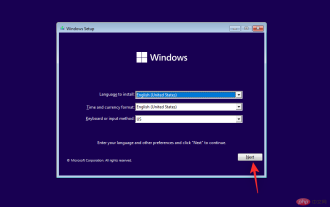 Hentikan Kod 'Peranti Boot Tidak Boleh Dicapai” pada Windows 11: 17 Pembetulan dan 5 Pemeriksaan
May 12, 2023 pm 12:16 PM
Hentikan Kod 'Peranti Boot Tidak Boleh Dicapai” pada Windows 11: 17 Pembetulan dan 5 Pemeriksaan
May 12, 2023 pm 12:16 PM
Blue Screen of Death atau Blue Screen of Death ialah ralat Windows yang menakutkan yang boleh menyebabkan masalah serius pada PC anda dan menghalang anda daripada boot ke Windows 11 sepenuhnya. BSOD boleh berlaku atas pelbagai sebab, dan kod henti biasanya akan dipaparkan untuk membantu anda mengenal pasti masalah. Menurut laporan pengguna baru-baru ini, "Peranti but tidak boleh diakses" ialah satu kod hentian sedemikian yang bertanggungjawab untuk sejumlah besar skrin biru kematian pada Windows 11. Kemas kini Windows, kemas kini pemacu, atau program pihak ketiga boleh menjadi punca isu ini. Jika anda berada dalam bot yang sama, inilah semua yang anda perlu tahu. Mengapa saya mendapat hentian "Peranti permulaan tidak boleh diakses" pada Windows 11



